Phần mềm portable đã quá quen thuộc với người dùng máy tính vì sự tiện dụng, tính linh hoạt cao, có thể mang theo USB để sử dụng mọi lúc mọi nơi.
Bài này sẽ hướng dẫn các bạn cách tự tạo phần mềm portable của riêng mình với "Nguyên liệu" được chọn là TuneUp Utilities 2009, bộ công cụ hệ thống nổi tiếng.
| SẢN PHẨM | PHIÊN BẢN | NGÀY PHÁT HÀNH | ||
|---|---|---|---|---|
| VMware ThinApp 4.7.3 | 4.7.3 | 2012/11/13 | ||
| VMware Workstation 9.0.1 cho Windows | 9.0.1 | 2012/11/06 |
Sau khi đăng ký một tài khoản tại trang chủ VMWare, bạn sẽ nhận được key kích hoạt để sử dụng VMWare ThinApp Enterprise trong vòng 60 ngày. Bạn tiến hành cài đặt và khởi động VMWare ThinApp Enterprise từ Start menu > All Programs > VMWARE > ThinApp Setup Capture.
Trong cửa sổ đầu tiên hiện ra, bạn bấm Next để tiếp tục.
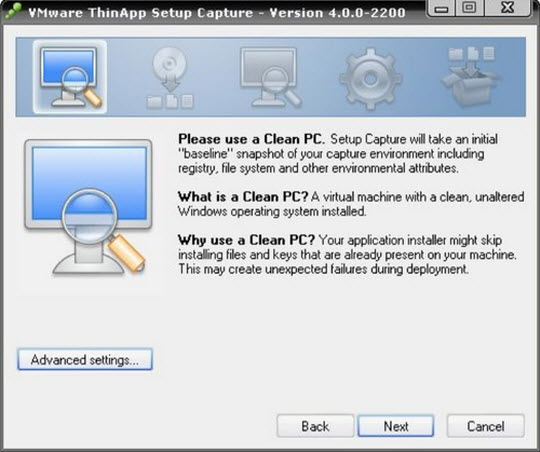
Bạn nên đóng tất cả chương trình đang mở rồi nhấn Next. VMWare ThinApp Enterprise sẽ tiến hành kiểm tra, rà soát các file cần thiết. Quá trình này sẽ diễn ra nhanh chậm tùy thuộc vào số lượng ứng dụng đang cài đặt trong máy.
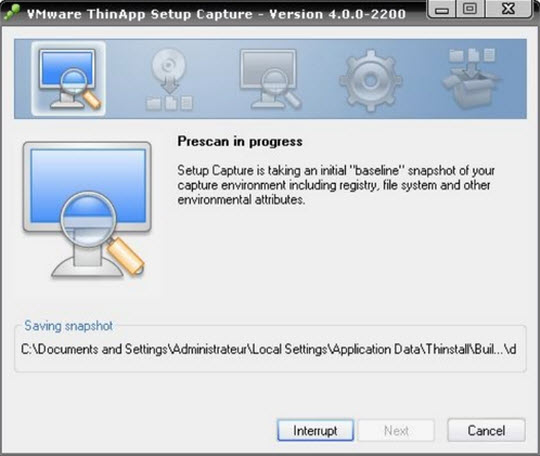
Sau khi hoàn thành bước này, bạn thu nhỏ VMWare ThinApp Enterprise, hoặc cố định ở một góc màn hình nào đó.
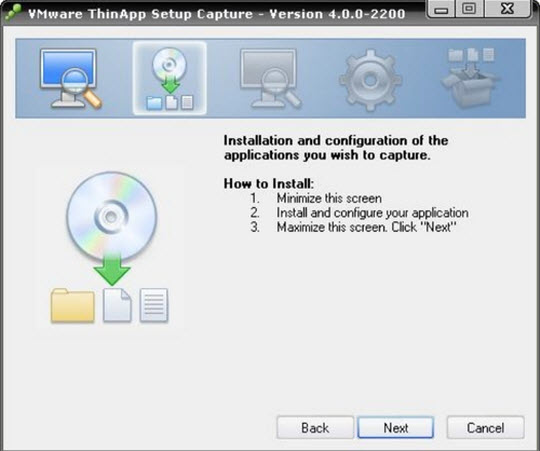
Bây giờ, bạn tiến hành cài đặt phần mềm cần làm bản portable (ở đây là TuneUp Utilities 2009), rồi thiết lập chương trình trước khi chuyển sang bước tiếp theo.
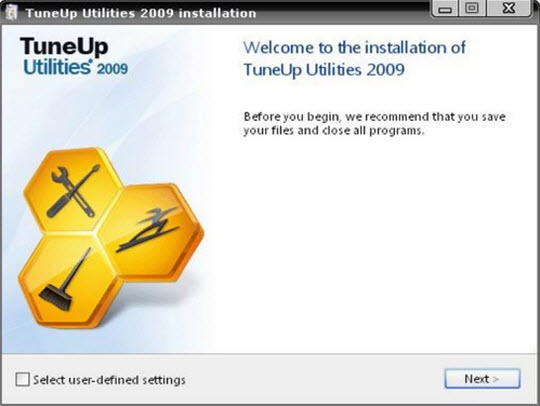
Sau khi cài và thiết lập xong TuneUp Utilities 2009, bạn quay trở lại VMWare ThinApp và nhấn Next để phân tích toàn hệ thống lần nữa.
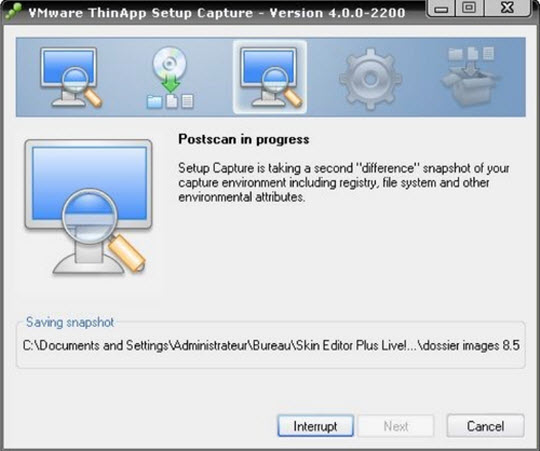
Quá trình phân tích trên sẽ xác định thư mục và file nào cần thiết để tạo phiên bản portable cho TuneUp Utilities 2009. Khi cửa sổ Select user-accessible entry points hiện ra, bạn đánh dấu vào chương trình TuneUp Utilities 2009 và bấm Next.
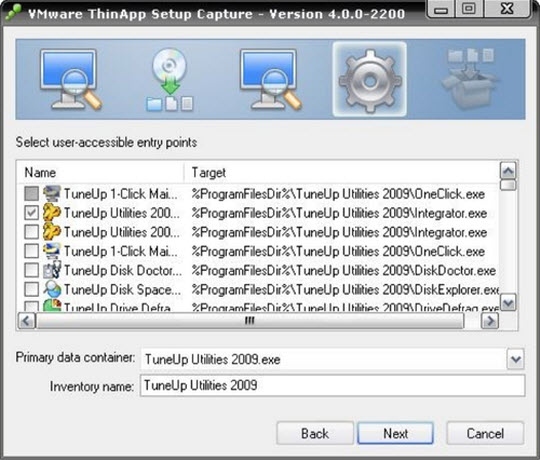
Kế tiếp, bạn đánh dấu ô USB flash / portable media và bấm Next để tiếp tục.
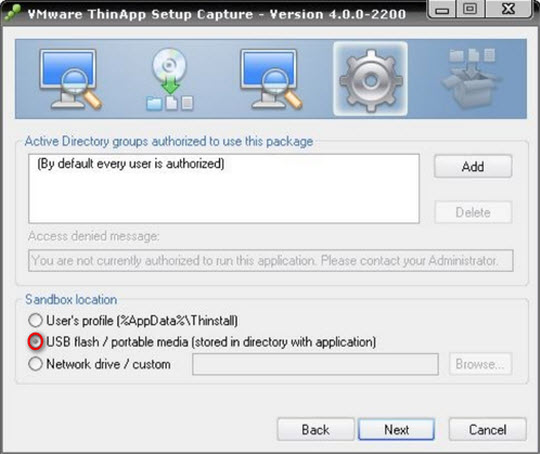
Bạn chọn chế độ Merged isolation mode và bấm Next; chọn tiếp phương thức nén ở mức cao nhất là Fast Compression để bản portable tạo ra có được dung lượng nhỏ nhất, rồi bấm Next.
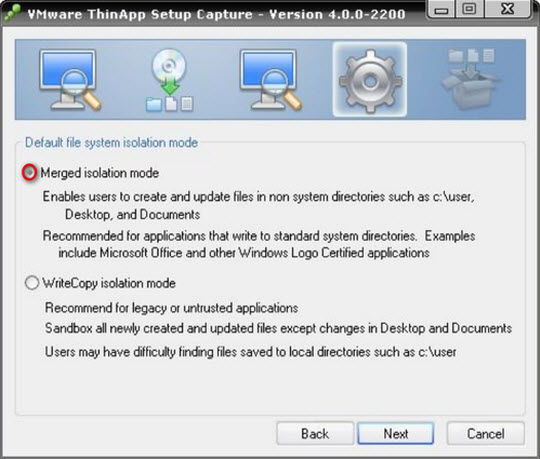
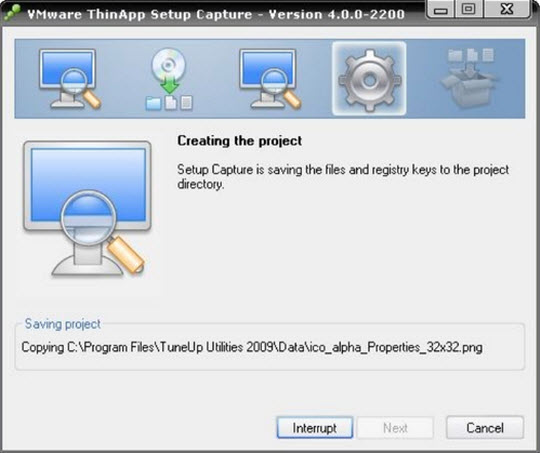
Lúc này, tất cả thư mục chứa các file cần thiết của TuneUp Utilities 2009 sẽ được đặt trong cùng một nơi.
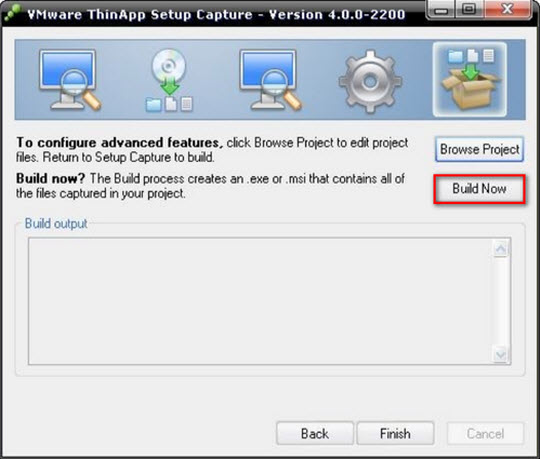
Hoàn thành các bước trên, bạn nhấn Build Now để “gom” tất cả thư mục và file thực thi của TuneUp Utilities 2009 thành một file *.exe duy nhất.
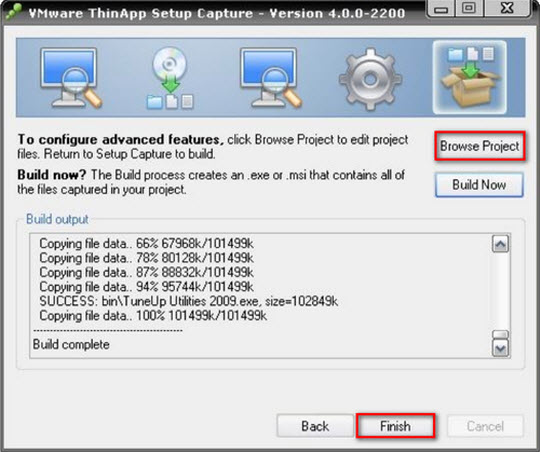
Khi quá trình này kết thúc, bạn bấm Browse Project để di chuyển đến nơi chứa file .exe vừa tạo, rồi bấm Finish. Mặc định, phần mềm portable tạo ra sẽ được lưu tại thư mục Captures của VMWare ThinApp.
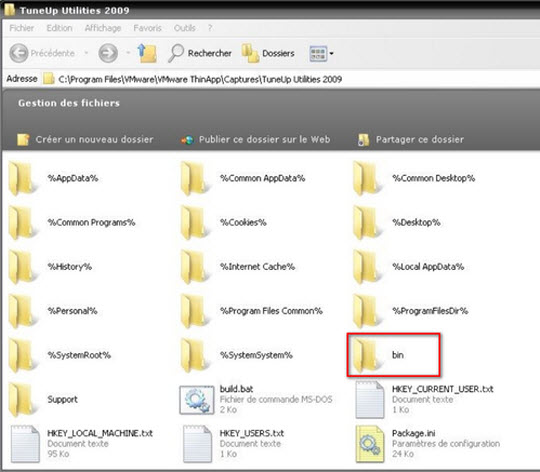
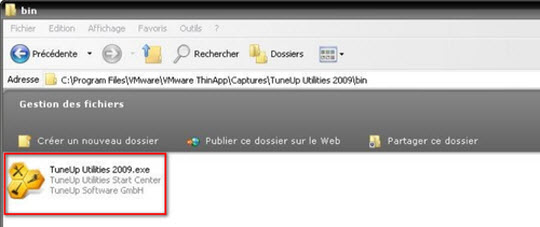
Vậy là bạn đã hoàn thành các bước bào chế phần mềm portable của riêng mình.

Không có nhận xét nào:
Đăng nhận xét